' Displeja draiveri pārstāja reaģēt un ir atkopušies Problēmas ziņojums tiek parādīts, kad datora ekrāns pēkšņi izslēdzas un ieslēdzas. Norādītā kļūda rodas ikreiz, kad GPU nereaģē norādītajā laika posmā. Rezultātā TDR (Time Detection and Recovery) restartē displeju, lai novērstu lietotājus no problēmām. Norādītajai kļūdai var būt dažādi iemesli, tostarp GPU pārkaršana, ierobežots laiks, līdz GPU reaģē, vai darbojas vairākas lietotnes, kuras nevar apstrādāt GPU.
Šajā rakstā tiks apskatītas vairākas metodes, kā atrisināt norādīto problēmu.
Izlabojiet kļūdu “Displeja draiveris pārstāja reaģēt un ir atkopies”.
Norādīto problēmu var novērst, izmantojot iekļautās pieejas:
- Atjaunināt grafikas draiveri
- Pielāgojiet vizuālos efektus
- Palieliniet GPU apstrādes laiku
- Aizveriet nevajadzīgās lietojumprogrammas un procesus
- Atiestatīt Windows.
1. labojums: atjauniniet grafikas draiveri
Tā kā šī ir ar grafiku saistīta problēma, grafikas draivera atjaunināšana to noteikti novērsīs.
1. darbība: atveriet ierīču pārvaldnieku
Vispirms meklējiet un atveriet Ierīču pārvaldnieks ” ar Windows izvēlnes Sākt palīdzību:
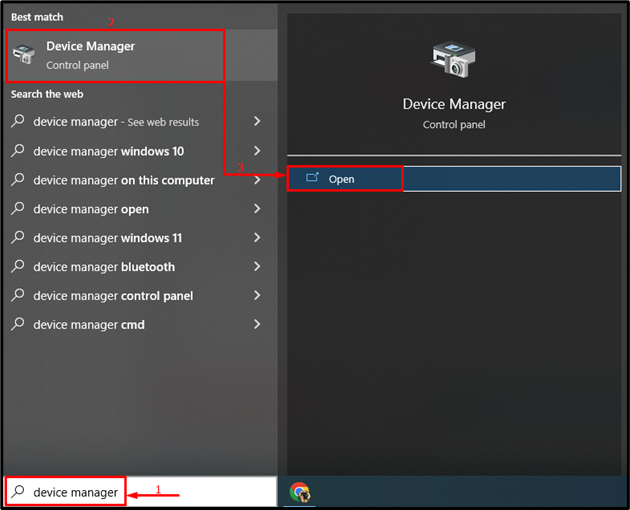
2. darbība: atjauniniet grafikas draiveri
Pagariniet ' Displeja adapteri ” sadaļa. Atrodiet displeja draiveri, ar peles labo pogu noklikšķiniet uz tā un atlasiet “ Atjaunināt draiveri ”:
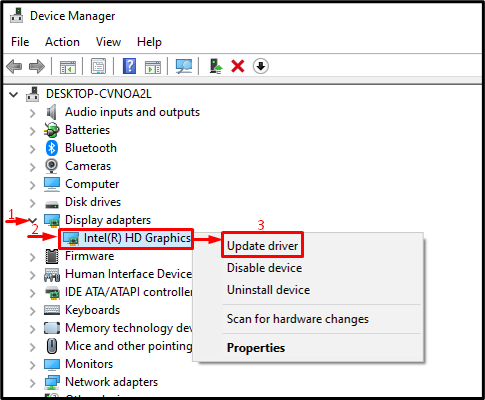
Atlasiet iezīmēto opciju, lai automātiski meklētu draiveri:
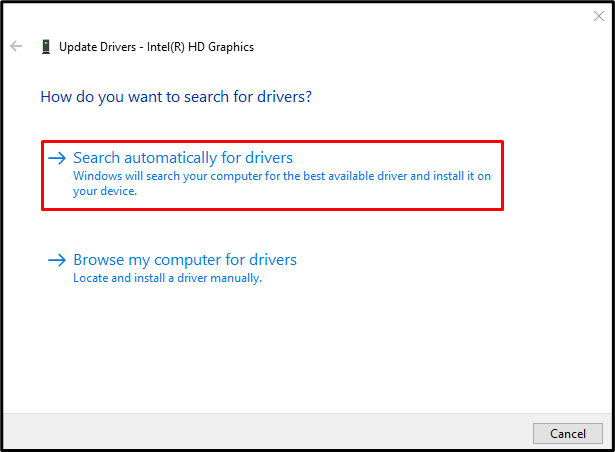
2. labojums: pielāgojiet vizuālos efektus
Noteikti konfigurējiet vizuālos efektus, lai tie pielāgotos vislabākajai veiktspējai. Lai to izdarītu, apskatiet minētās darbības.
1. darbība: palaidiet sistēmas iestatījumus
Vispirms meklējiet un atveriet ' Skatiet papildu sistēmas iestatījumus ', izmantojot Windows izvēlni Sākt:
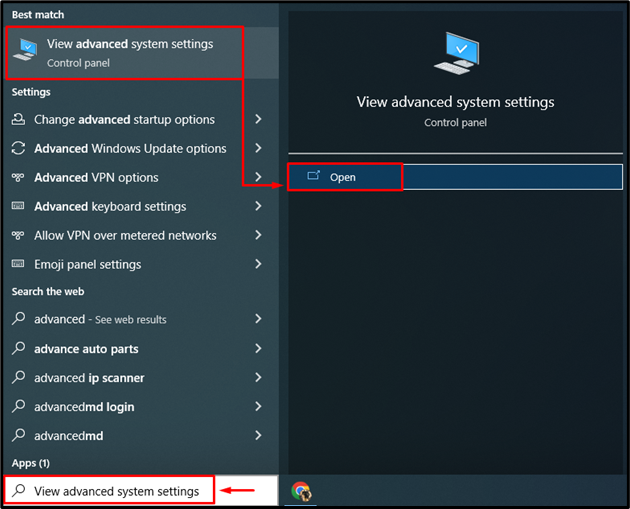
2. darbība. Atveriet veiktspējas iestatījumus
Pārslēgties uz ' Papildu ' segmentu un noklikšķiniet uz ' Iestatījumi ” opcija:
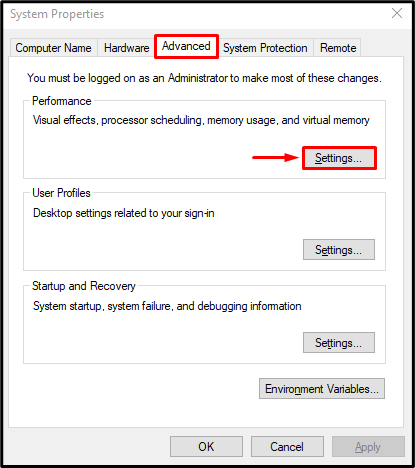
3. darbība: iespējojiet labāko veiktspēju
Izvēlies ' Pielāgojiet, lai nodrošinātu vislabāko veiktspēju ' radio no ' Vizuālie efekti ” izvēlni. Pēc tam nospiediet ' labi ”:
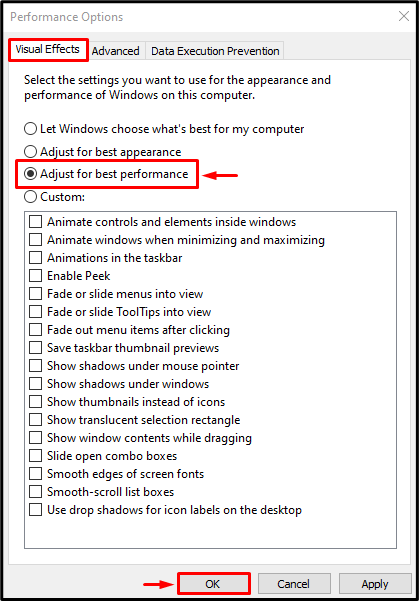
3. labojums: palieliniet GPU apstrādes laiku
TDR ir rekvizīts sistēmā Windows, ko izmanto, lai iestatītu taimeri konkrēta pakalpojuma reaģēšanai. Ja norādītais pakalpojums neatbild norādītajā laikā, šis pakalpojums tiks restartēts. Tāpat, lai novērstu norādīto problēmu, mēs palielināsim displeja TDR taimeri.
1. darbība: palaidiet reģistra redaktoru
Vispirms meklējiet un atveriet ' Reģistra redaktors ”:
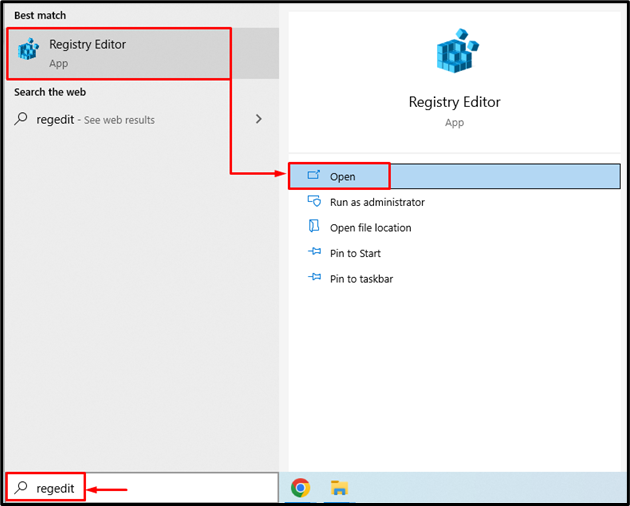
2. darbība. Pārejiet uz grafikas draivera direktoriju
Kopējiet un ielīmējiet norādīto ceļu adreses joslā un nospiediet ' Ievadiet ” poga:
> Dators\HKEY_LOCAL_MACHINE\SYSTEM\CurrentControlSet\Control\GraphicsDrivers 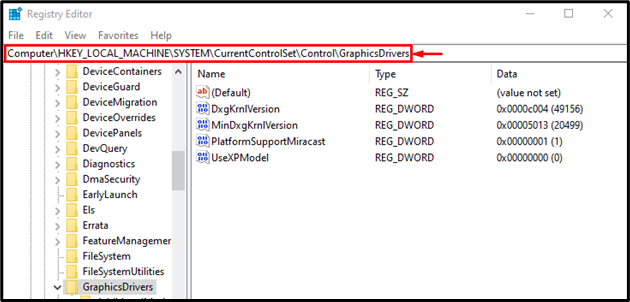
3. darbība. Izveidojiet taimauta aizkaves vērtību
Tagad ar peles labo pogu noklikšķiniet uz tukšās vietas un atlasiet “ QWORD (64 bitu vērtība) ” no konteksta izvēlnes:
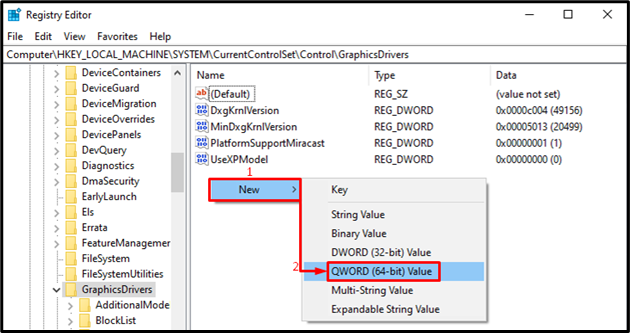
Rakstīt ' 8 ' iekš ' Vērtības dati ' sadaļu un nospiediet ' labi ” poga:
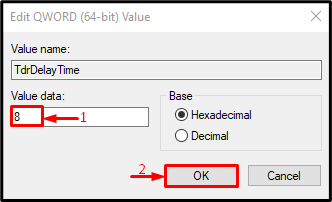
Rezultātā tiks palielināts GPU apstrādes laiks.
4. labojums: aizveriet nevajadzīgās lietojumprogrammas un procesus
Norādītā kļūda var rasties, ja vienlaikus darbojas vairākas lietotnes, jo GPU ir aizņemts un rada norādīto kļūdu. Tātad nevajadzīgo lietotņu aizvēršana palīdzēs novērst norādīto kļūdu.
5. labojums: atiestatiet Windows
Ja visas metodes neizdodas novērst norādīto kļūdu, atiestatiet Windows sistēmu.
1. darbība: palaidiet PowerShell
Vispirms meklējiet un atveriet ' PowerShell ', izmantojot Windows izvēlni Sākt:
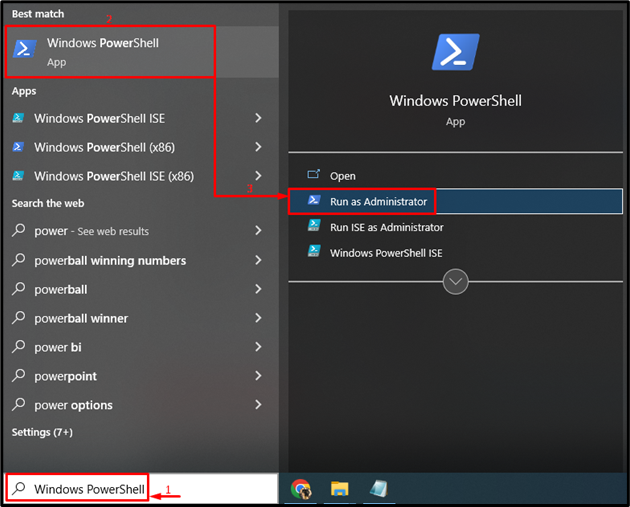
2. darbība: palaidiet sistēmas atiestatīšanu
Uzrakstiet doto ' sistēmas atiestatīšana ” komandu PowerShell konsolē un izpildiet to:
> sistēmas atiestatīšana 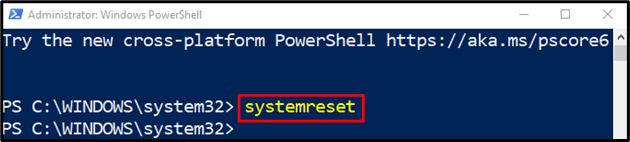
3. darbība: atiestatiet Windows
Izvēlieties ' Saglabājiet manus failus ”, lai Windows atiestatīšanas laikā nezaudētu svarīgus datus:
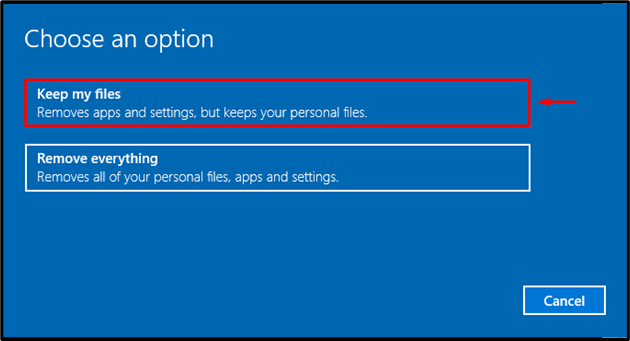
Tagad noklikšķiniet uz ' Nākamais ”:
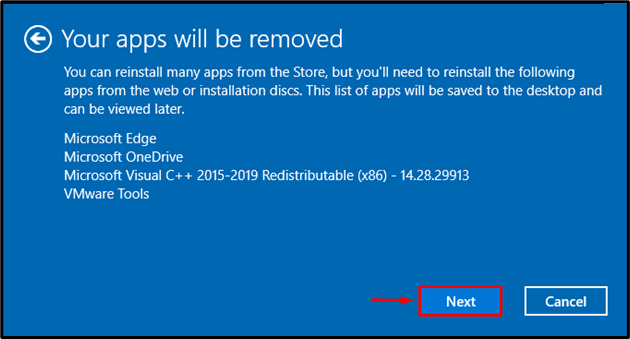
Visbeidzot nospiediet ' Atiestatīt ” pogu, lai sāktu atiestatīšanas procesu:
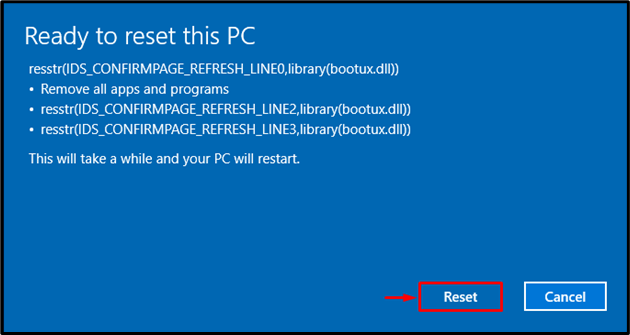
Ir sākusies Windows atiestatīšana:
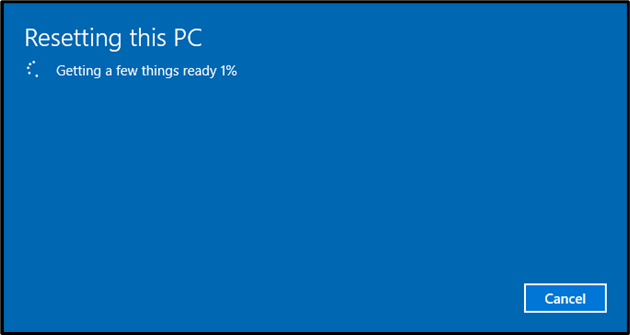
Kad atiestatīšana ir pabeigta, restartējiet Windows.
Secinājums
Norādīto problēmu var novērst, izmantojot vairākas metodes. Šīs metodes ietver grafikas draiveru atjaunināšanu, vizuālo efektu pielāgošanu, GPU apstrādes laika palielināšanu, nevajadzīgu lietojumprogrammu un procesu aizvēršanu vai Windows atiestatīšanu. Šajā emuārā ir parādītas dažādas metodes, kā novērst norādīto problēmu.